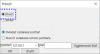NVDA Remote Access: Komfortná správa vzdialených počítačov pre nevidiacich
Tak ako vidiacim na správu vzdialených počítačov slúži aplikácia TeamViewer, tak nevidiacim na túto funkcionalitu slúži Nvda s doplnkom NVDA Remote Access.
NVDA Remote Access je doplnok, ktorý Vám do programu Nvda pridá funkciu na správu vzdialeného počítača, na ktorom musí byť taktiež nainštalovaný program Nvda s tým istým doplnkom. Aktuálne najnovšiu verziu doplnku nájdete na jeho oficiálnej stránke nvdaremote.com.
Obrovskou výhodou je fakt, že aj tento doplnok je možné používať s prenosnými verziami programu Nvda!
Inštalácia doplnku NVDA Remote Access
Doplnok NVDA Remote Access, nainštalujete štandardným postupom ako aj iné doplnky. Po stiahnutí doplnku stačí naň kliknúť a následne v spustenom správcovi doplnkov je potrebné Enterom potvrdiť jeho inštaláciu.
Po jeho nainštalovaní nechajte Nvda reštartovať, a tým dokončíte inštaláciu doplnku.
Pripojenie k vzdialenému počítaču
Aby ste sa mohli pripojiť k vzdialenému počítaču je potrebné aby ste vy aj používateľ ku ktorému sa chcete pripojiť urobili nasledovné úkony:
1. Klávesovou skratkou Nvda + n vyvolajte hlavnú ponuku programu Nvda a v nej zvoľte Nástroje / Vzdialené ovládanie / pripojiť.
2. V dialógu pripojenia používateľ ktorý chce povoliť pripojenie k svojmu počítaču, musí prepínač s názvom "Ovládať vzdialený počítač" prepnúť na Povoliť ovládanie tohoto počítača. Samozrejme používateľ ktorý sa chce pripojiť k vzdialenému počítaču, ponecháva prepínač v predvolenom nastavení.
3. Do poľa hostiteľ zadajte adresu hostiteľského servera prostredníctvom ktorého sa budete pripájať k riadiacému serveru. Adresa servera je:
nvdaremote.com
4. Do poľa kľúč zadajte vymyslený kľúč na ktorom sa obaja dohodnete. Kľúč na oboch stranách musí byť rovnaký.
Ako kľúč môžete použiť napríklad telefónne číslo, e-mailovú adresu alebo akýkoľvek iný ľubovoľný textovočíselný reťazec.
5. Ďalšie nastavenia ponechajte bez zmien a kliknite na OK.
Poznámka: Je dôležité aby k riadiacemu serveru bol pripojený prvý ten používateľ ku ktorému sa budete pripájať.
Akonáhle sa pripojíte, program Nvda Vám to oznámi a budete počuť aj tón.
Automatické odosielanie príkazov k vzdialenému počítaču
Akonáhle ste pripojený klávesou f11 spustíte automatické odosielanie príkazov k vzdialenému počítaču. To znamená, že od tohto okamihu budete prostredníctvom Vašej klávesnice obsluhovať vzdialený počítač.
Napríklad po zadaní klávesovej skratky Windows m, si zobrazíte plochu nie Vášho, ale vzdialeného počítača ku ktorému ste pripojení.
Opätovným stisnutím klávesy f11 zastavíte odosielanie príkazov a tým sa prepnete späť do Vášho počítača.
Odpojenie od riadiacého servera
Opäť stačí iba skratkou Nvda + n vyvolať hlavnú ponuku Nvda a v nej zvoliť Nástroje / Vzdialené ovládanie / Odpojiť. Funkcionalita tohoto doplnku sa Vám zíde aj vo chvíly keď sa budete potrebovať pripojiť z iného počítača do Vášho.